应对DNS服务器未响应的挑战:从诊断到解决全攻略
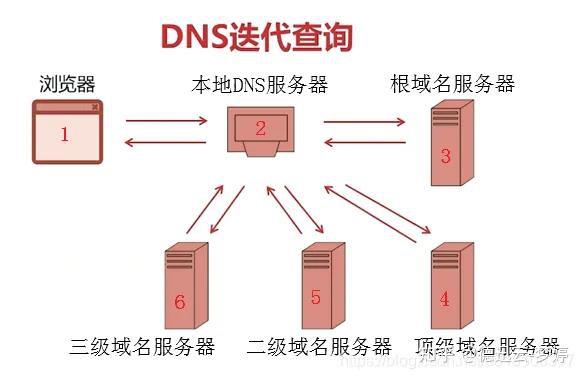
一、引言
在互联网时代,DNS(域名系统)服务器是连接域名与IP地址的关键桥梁。
我们有时会遇到DNS服务器未响应的问题,导致无法访问网站或网络服务。
本文将从诊断到解决这一挑战,为您提供全面的攻略,帮助您轻松解决DNS问题。
二、DNS服务器未响应的原因
1. DNS服务器故障:DNS服务器自身出现问题,无法对域名查询请求进行响应。
2. 网络连接问题:网络连接不稳定或中断,导致DNS请求无法到达服务器。
3. 本地DNS缓存问题:计算机本地DNS缓存中的数据出现错误或过期,导致解析错误。
4. 防火墙或安全软件干扰:防火墙或安全软件可能阻止DNS请求,导致无法访问网络服务。
三、诊断DNS服务器未响应问题
1. 检查网络连接:确保计算机已连接到互联网,并尝试访问其他网站以验证网络连接是否正常。
2. 命令行诊断:
(1)使用“ping”命令测试域名是否可访问。如果无法ping通,则可能是DNS问题。
(2)使用“nslookup”或“dig”命令查询域名对应的IP地址,以确认DNS解析是否正常。
3. 清除DNS缓存:
(1)对于Windows系统,打开命令提示符(以管理员身份),输入“ipconfig /flushdns”命令清除DNS缓存。
(2)对于Mac系统,使用“sudo killall -HUP mDNSResponder”命令清除DNS缓存。
4. 检查防火墙和安全软件:确保防火墙或安全软件未阻止DNS相关进程。
四、解决DNS服务器未响应问题
1. 尝试更换DNS服务器:
(1)将计算机配置为使用公共DNS服务器(如8.8.8.8或Google DNS)以排除ISP DNS问题。
(2)如果问题仍然存在,可以尝试使用其他可靠的第三方DNS服务。
2. 重启路由器和调制解调器:有时重启路由器和调制解调器可以解决网络连接问题,从而解决DNS未响应的问题。
3. 联系ISP:如果以上方法均无效,可能是ISP的DNS服务器出现问题,建议联系您的互联网服务提供商寻求帮助。
4. 检查计算机配置:确保计算机的网络设置正确,包括IP地址、子网掩码、DNS服务器等。
5. 重新安装网络适配器驱动程序:驱动程序问题可能导致网络连接不稳定,尝试卸载并重新安装网络适配器驱动程序。
五、预防DNS服务器未响应问题
1. 定期清理DNS缓存:定期清理计算机本地DNS缓存,避免缓存数据过期或错误导致的解析问题。
2. 使用稳定的DNS服务:选择可靠且稳定的DNS服务提供商,以减少DNS服务器故障的风险。
3. 优化网络连接:确保计算机与路由器之间的连接稳定,避免网络波动导致DNS请求中断。
4. 关注网络安全更新:及时更新防火墙和安全软件,以预防网络安全风险导致的DNS问题。

六、总结
DNS服务器未响应问题可能是由多种原因导致的,包括DNS服务器故障、网络连接问题、本地DNS缓存问题等。
本文提供了从诊断到解决这一挑战的全面攻略,帮助您轻松应对DNS问题。
在实际操作中,请根据具体情况逐步排查,并采取适当的解决方法。
同时,预防措施同样重要,定期清理DNS缓存、使用稳定的DNS服务、优化网络连接和关注网络安全更新,有助于降低DNS服务器未响应问题的发生概率。
